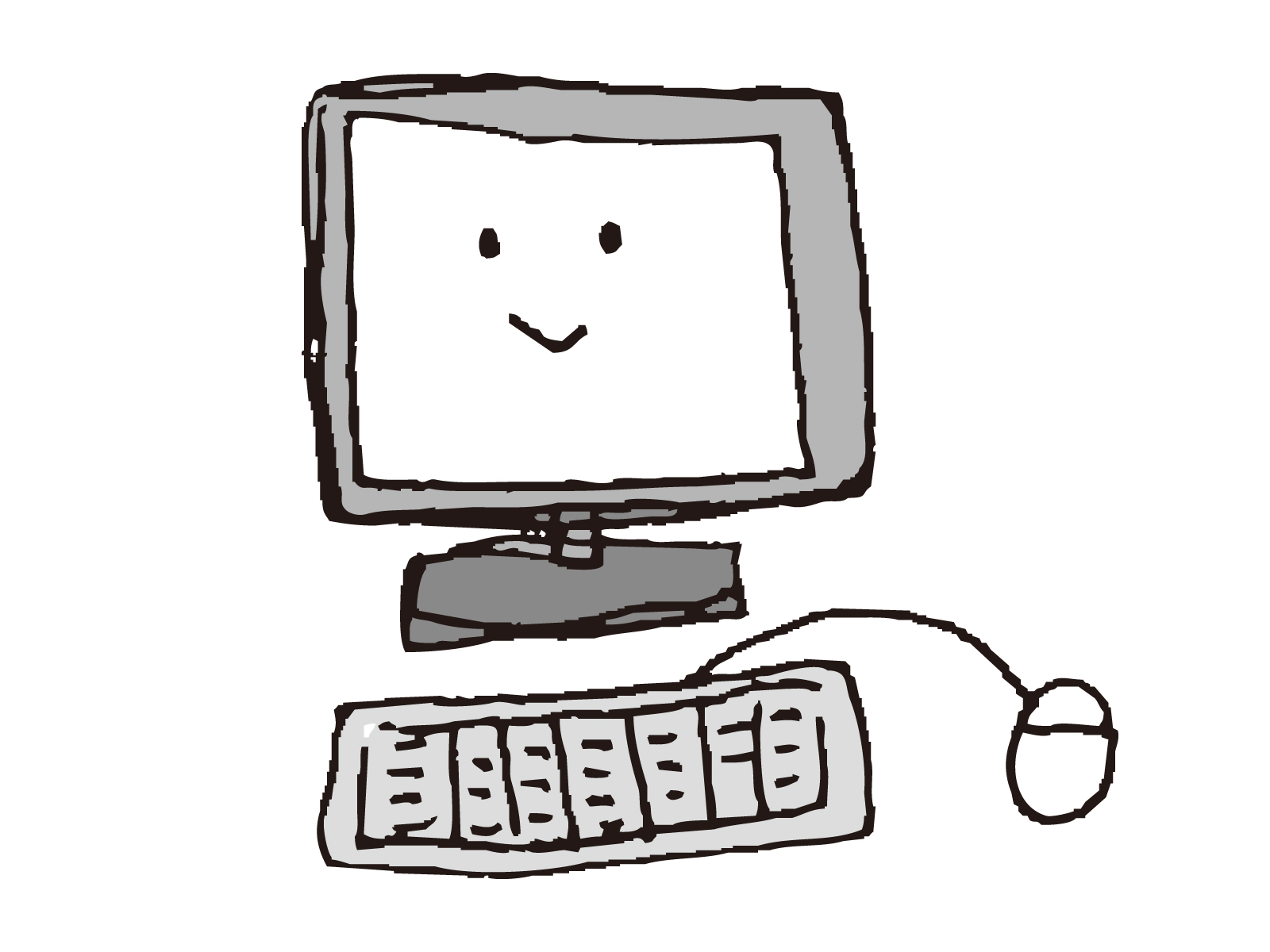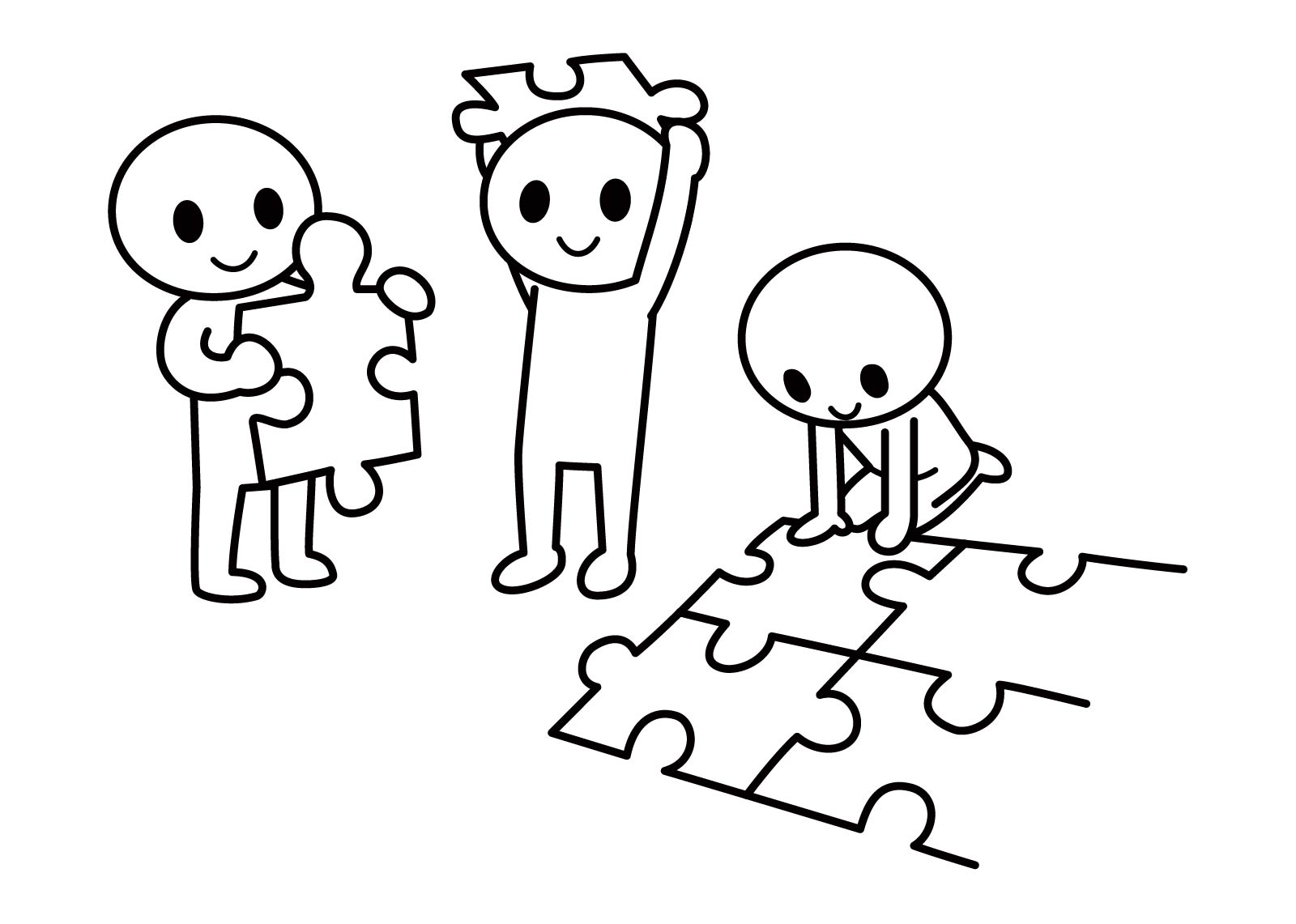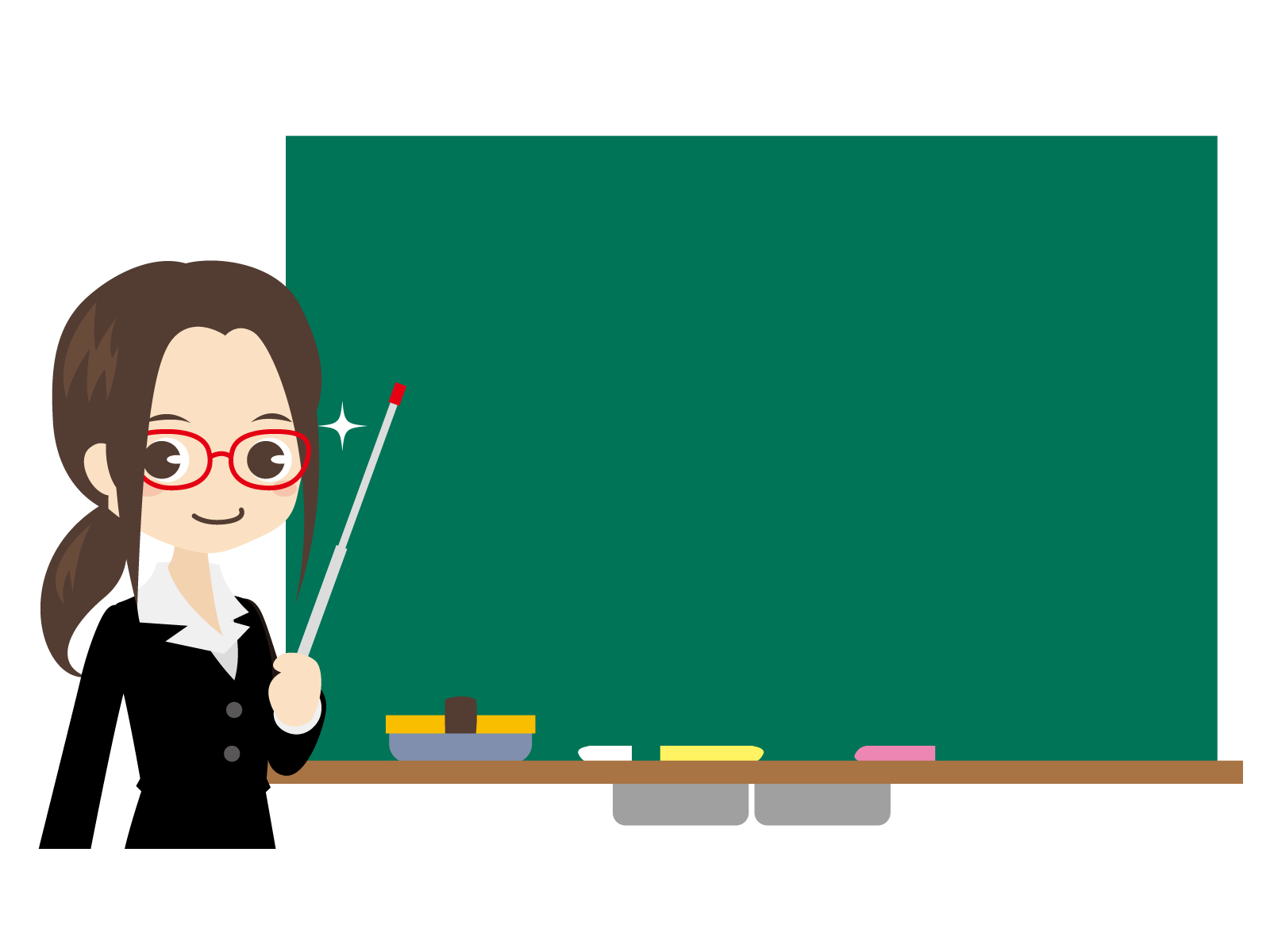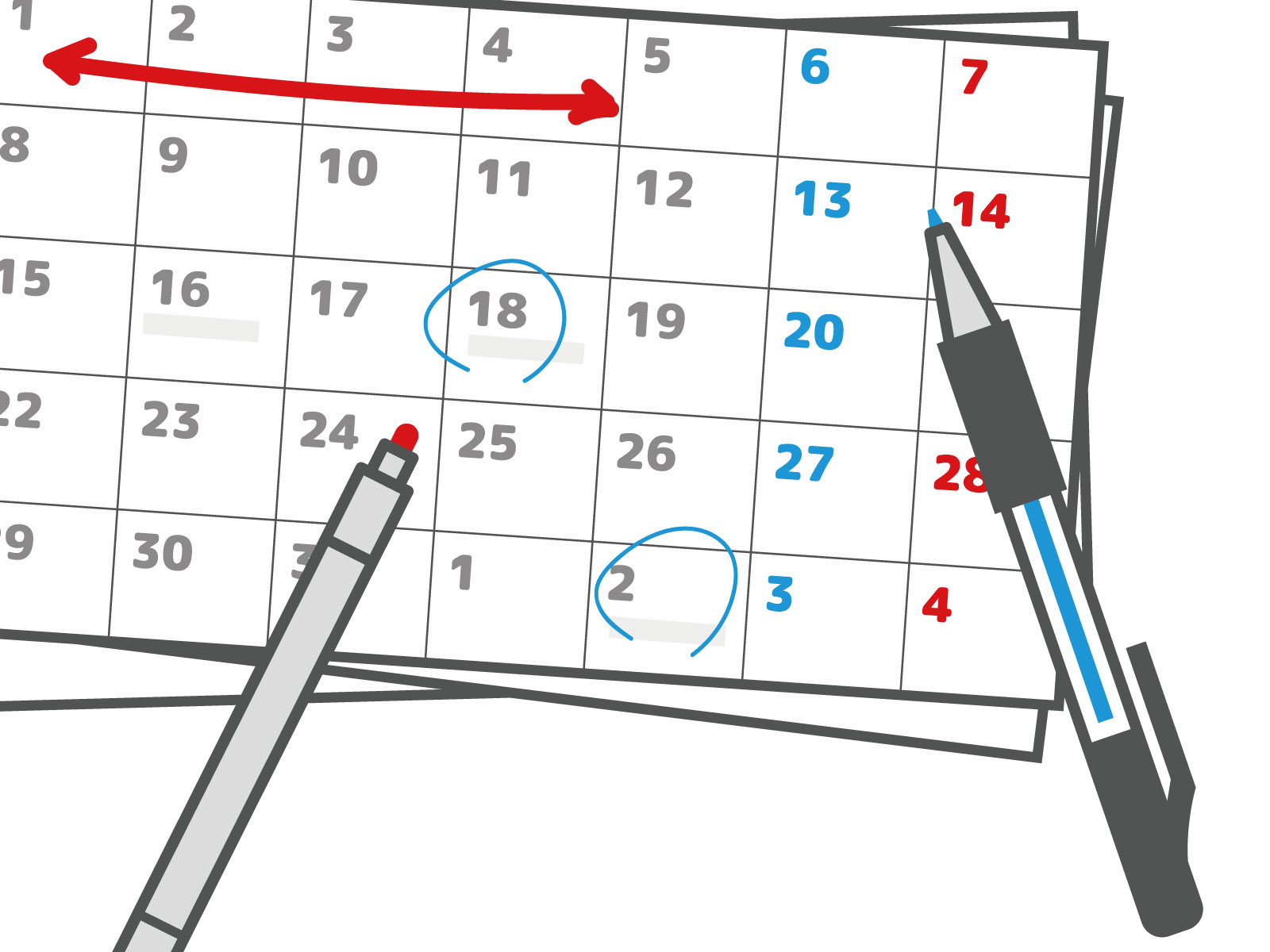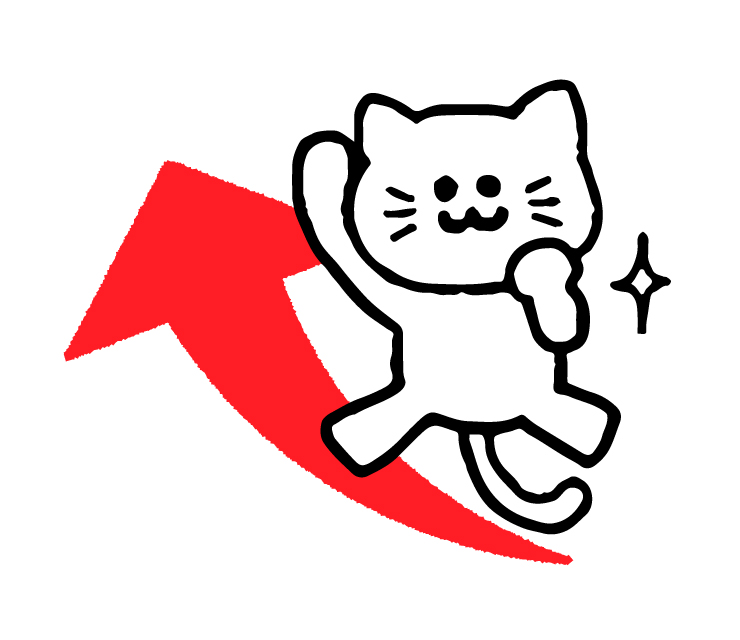そろばん教室をはじめて最初のうちは、市販の教材だけで授業を行うことになるでしょう。
様々な教材をどのように使っていくかの研究はしてもらいたいと思いますが、どうしても欲しいものが見つからない場合があります。そんな時は、自分で作るしかないのです。
実はこの「作問」ができない指導者はたくさんいます。そもそもパソコンの使い方に長けていないのです。「触ったことはあるけど、メールくらいはっていわれてもインターネットにつながっていないしねぇ」。または、「塾報とかのお便りを作るとき使ってるよ。でも今はスマートフォンでなんでも調べられるからそれ以外でパソコンはあまり使わないね」。こんな調子で、そもそもパソコンを使う(研究する)時間が圧倒的に少ないのです。
もちろん、市販の教材、または人脈を使って高いレベルの指導をしている方はたくさんいらっしゃいます。でもこれからの時代は変化がより激しくなるのは間違いありません。
次代を担う子どもたちを指導する立場の人間は、これまでの発想に縛られることなく自由で柔軟な対応をするために、「作問」というスキルは必要不可欠です。
パソコンといってもソフトがなければただの箱。必要なものを選んで入れて(インストールして)あげなくてはいけません。ビジネスで必須のoffice(オフィス)というソフトの名前を聞いたこともあると思います。これがパソコンに入っているかどうかで数万円変わってくるので、安めのパソコンには入っていないことがほとんどです。
しかし、作問をするにはこのExcelというソフトが必要です。ない場合は他社の互換性のある格安ソフトを購入しても良いでしょう。「WPS Office Personal Edition」は4000円程度です。それも厳しい人は「Libre Office」など無料のものもあるので調べてみてください。本物がいい人はいつでも最新版を使える「Office 365」をオススメします。買い切りではないのですが、1万円で1年間使えれば今後必要かどうか判断するには十分ですよね。ちなみに私もこの「Office 365」を契約しています(Office 365 soloというものが一般的ですが、私はOffice 365 businessというものを契約しています。違いについてはいつか書くかもしれませんが、肝心の価格がsolo\12,744/年に対しbusiness\10800/年と少し安くなります)。

それでは実際やっていきたいと思いますが、枠線の付け方やフォントの変更の仕方などの基本的な操作方法は省きます。少し調べるだけでできるようなことは自分でやってください。私も全て独学です。一緒に努力して1つ1つスキルを高めていきましょう。ここでは一般の人があまり使わない、あくまでそろばんの先生が作問をする上で必要になる知識の共有として書いていきます
問題を1種類作ったとして、いくら良い出来だからといって同じものを同じ生徒に繰り返しやらせるわけにはいかないですよね。ここで大事なのが、1種類作ったら何回でも簡単に同じような問題が出来上がる仕組み作りです。
ここでは関数というものを利用します。関数とはエクセルだけに通じる外国語だと思ってください。例えば日本語で「ここからここまで全部たして」と言うのを、エクセル語だと「sum(ここ:ここ)」となるわけです。少し面倒に感じるかもしれませんが、数字が100個あろうが1000個あろうが瞬時に計算できてしまうので、エクセルの得意分野はエクセルに任せてしまいましょう。そしてこちらが言葉を覚えれば覚えるほどさらに優秀になってめちゃくちゃ働いてくれるようになるのです。ただしコンピューターなので限られた数の言葉しか覚えていないことも理解してください。
それでは肝心の問題作りの第1歩です。エクセルのセルに「=r」と打ち込んでみてください。すると「r」という言葉ではじまる関数(エクセル語)がたくさん出てくると思います。出てこない人は全角で入力しているかもしれません。半角入力にして再挑戦してみましょう。
出てきた候補の関数はクリックすると説明が表示されますが、ここでは「RANDBETWEEN」というものを使いますので、カーソルを合わせてダブルクリックしてください。そうすると最小値を入力する状態になっているので、ここでは「1」「,」「9」と入力してからエンターキーを押して確定させてください。尚、真ん中の「,」はカンマといい、日本語キーボードの「ね」のところにあります。
これで一つの作業が終了です。先程入力したセルに何か数字が表示されていますね。そこをクリックすると、上にある数式バーに「=RANDBETWEEN(1,9)」と入力されていることが確認できます。これは日本語に直すと「1~9までの数字のどれか1つを表示して」という文章になります。
ではさらに確認をしていきます。「F9」キーをを押してみましょう。数字が変わりましたか?押せば押しただけ数字が変わっていきますね。この「F9」キーは「再計算」のボタンになっているので、エクセルは何度でも問題を作成してくれることになります。
では次回はこの乱数発生機能を使って問題を自作していきます。とても簡単にたくさんの問題が作成できますよ。